

作者: Adela D. Louie, 最新更新: 2022年12月9日
DVD 视频被认为是一种旧的视频存储方式,也是一种旧格式。 而且,这是在一台设备中存储多个数字视频和音频的最佳方式之一。
然而,我们今天拥有的大多数新设备都无法直接播放 DVD 视频。 Apple 的 iPad 就是其中之一。 这就是为什么人们最常见的问题是是否有机会 在 iPad 上播放 DVD.
好吧,直接回答这个问题,您实际上可以有机会在 iPad 上播放 DVD。 但这将通过一个我们称为转换的简单技巧来完成。
是的,你没有看错! 在 iPad 上继续播放 DVD 的最佳方法是先将它们转换为 iPad 可以支持的文件格式。 一旦你这样做了,你就可以很容易地再次在 iPad 上播放 DVD。
为了向您展示如何做到这一点,下面是节拍 视频转换应用程序 你可以利用。 因此,请继续阅读这篇文章以了解更多信息。

第 1 部分:通过转换继续在 iPad 上播放 DVD 第 2 部分:结论
正如我们之前提到的,为了让您可以继续在 iPad 上播放 DVD,我们将向您展示的技巧是首先将您的 DVD 视频转换为您的 iPad 支持的格式。 至于 iPad 的格式,您可以从 iPad 支持的多种格式中进行选择。 这样,您就可以在方便的时候继续在 iPad 上播放 DVD。
当谈到将任何文件从一种格式转换为另一种格式时,用于这项工作的最佳工具莫过于 FoneDog 视频转换器.
FoneDog Video Converter是FoneDog制作的一款功能强大的软件,可帮助其用户将文件从一种格式转换为另一种格式。 话虽如此,您也可以使用此软件将 DVD 格式的视频转换为 iPad 支持的格式,以便您可以在 iPad 上欣赏和播放 DVD。
您不必担心该工具使用起来很复杂,因为这是一种即使是初学者也可以使用的易于使用的工具。 它可以帮助您轻松转换 DVD 文件。 此工具还具有高速转换功能,但同时仍保留与视频相同的质量。 您还可以使用 FoneDog Video Converter 同时转换多个 DVD 文件。
您还可以编辑视频的质量——如果您愿意的话 提高视频质量,添加一些配乐,并删除背景中那些不需要的噪音。
正如我们所提到的,这是一个您可以轻松使用的工具。 为了向您证明这一点,我们将提供一个快速方法,介绍如何使用 FoneDog 视频转换器转换您的 DVD 文件,以便您可以继续在 iPad 上播放 DVD。
您必须首先在计算机上下载并安装 FoneDog Video Converter。 安装完成后,您现在可以在计算机上启动该程序。
当您到达主界面时,您可以将要转换的 DVD 文件拖动或添加到它显示的部分,“在此处添加或拖动文件以开始转换”。 确保您找到或打开了保存 DVD 的文件夹。

之后,您现在可以继续并单击“转换格式” 选项,您可以选择要更改的格式 DVD 文件到。 确保选择您的 iPad 设备支持的格式。 您也可以从这里选择要保存转换后的 DVD 文件的位置,然后单击屏幕上的“保存”按钮。
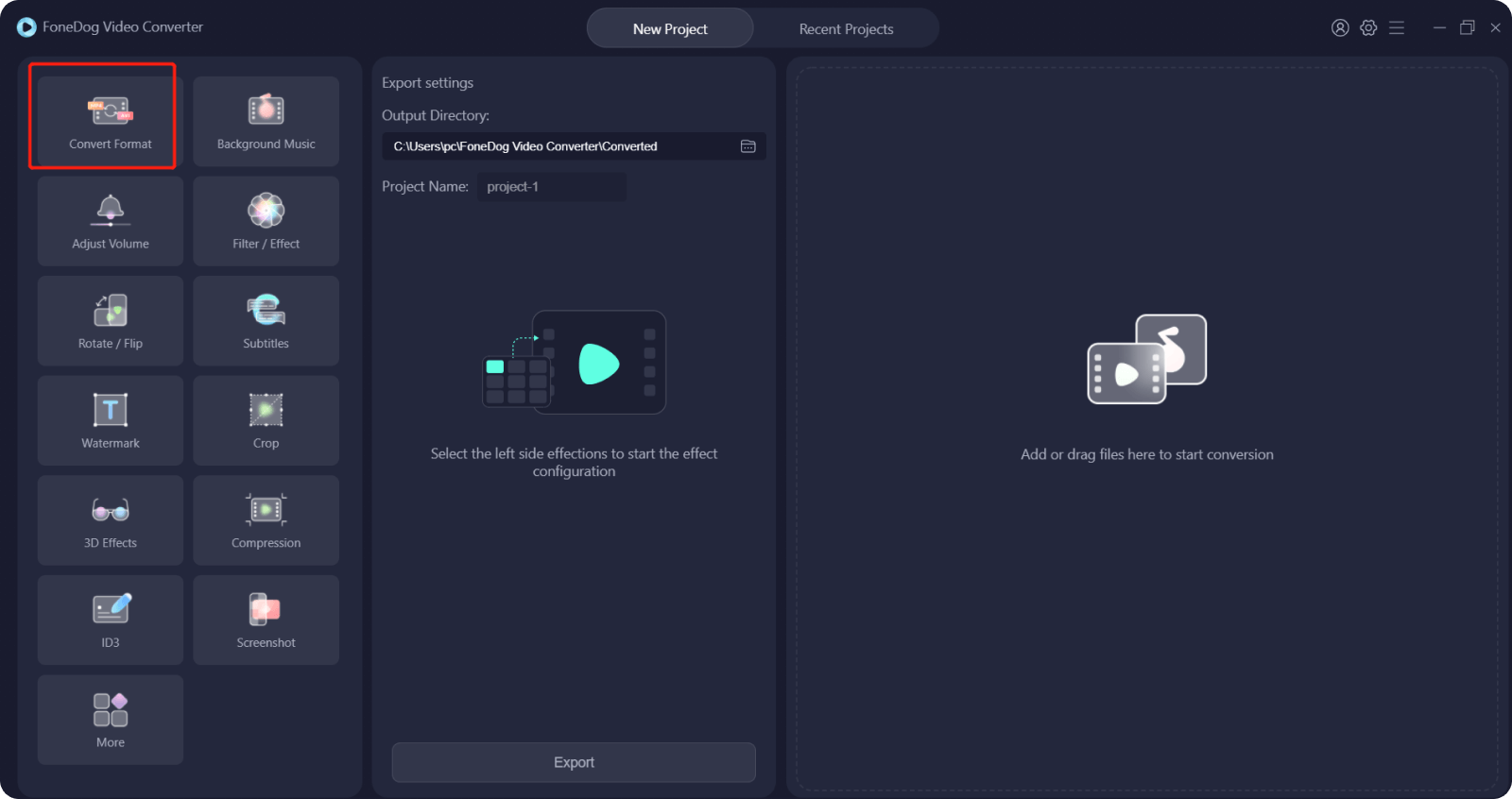
一旦您选择了要将 DVD 视频文件转换成的格式,那么您现在可以继续并单击 转化率 按钮。 然后等待转换过程完成。 转换完成后,您现在可以继续查看已转换的视频,看看是否要对其进行编辑。 完成后,您现在可以继续将它传输到您的 iPad,这样您就可以在 iPad 上享受播放 DVD 的乐趣。
人们也读了解您需要了解的有关视频帧捕获的所有信息快速学习如何在 2022 年锐化视频
如您所见,您可以继续在 iPad 上播放 DVD 的唯一方法是将其转换为您的 iPad 设备可以支持播放的文件。 在转换文件时,我们强烈建议您使用的就是 FoneDog Video Converter。 该工具非常高效、安全、快速且易于使用。 它可以将您的 DVD 或您拥有的任何文件转换成您需要的任何文件格式。 这样,您就可以在 iPad 上继续播放 DVD,而不会受到任何干扰。 只需将转换后的 DVD 文件从您的计算机传输到您的 iPad的 转换后。
发表评论
评论
热门文章
/
有趣乏味
/
简单困难
谢谢! 这是您的选择:
Excellent
评分: 4.5 / 5 (基于 101 评级)